
- •ВВЕДЕНИЕ
- •1. РАБОТА С РАСТРОВОЙ ПОДЛОЖКОЙ
- •2. СОЗДАНИЕ ЦИФРОВОЙ МОДЕЛИ РЕЛЬЕФА МЕСТНОСТИ
- •4. РАЗБИВКА ТРАССЫ НА ПОПЕРЕЧНЫЕ ПРОФИЛИ
- •5. ПРОДОЛЬНЫЙ ПРОФИЛЬ
- •6. ПРИМЕНЕНИЕ РЕДАКТОРА ДЛЯ ОТГОНА ВИРАЖА
- •7. ПОПЕРЕЧНЫЙ ПРОФИЛЬ
- •7.1. Создание поперечного профиля через сценарий
- •8. ДОРОЖНАЯ ОДЕЖДА
- •Библиографический список
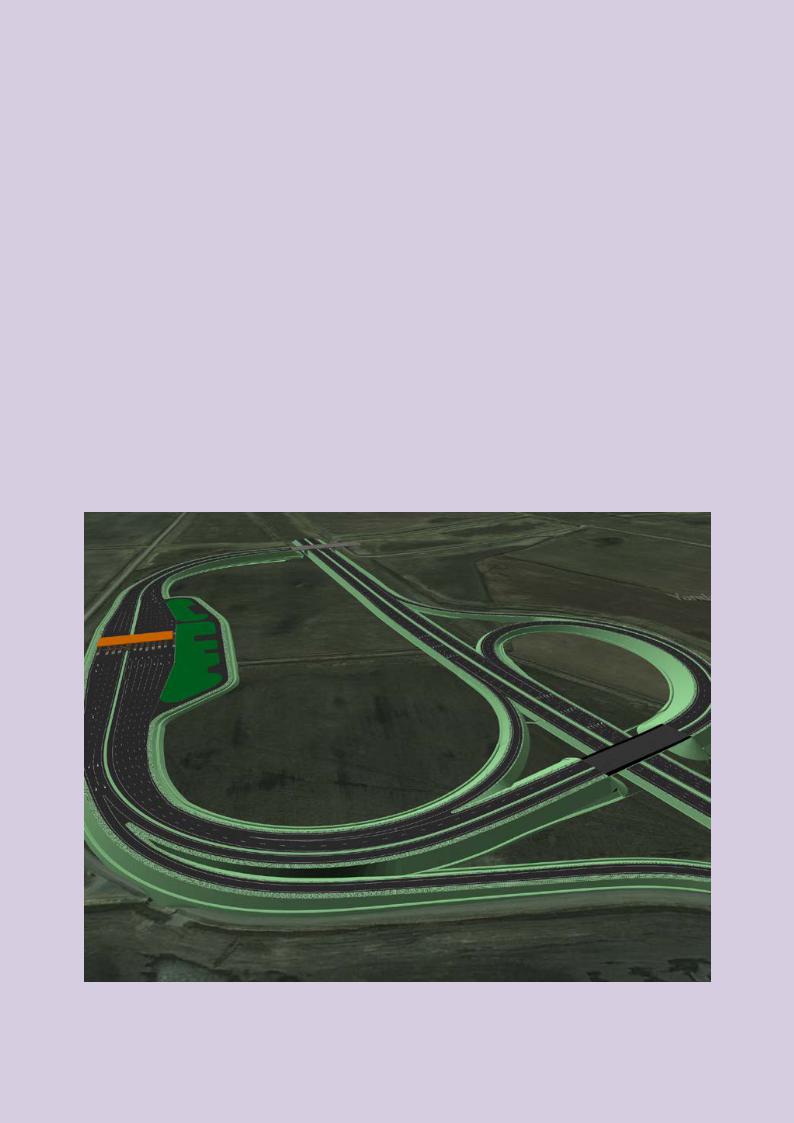
Министерство образования и науки РФ Федеральное государственное бюджетное образовательное
учреждение высшего образования «Сибирский государственный автомобильно-дорожный университет
(СибАДИ)»
В.А. Шнайдер
ПРОЕКТИРОВАНИЕ УЧАСТКА ДОРОГИ В СИСТЕМЕ АВТОМАТИЗИРОВАННОГО ПРОЕКТИРОВАНИЯ INDOR CAD
СибАДИМетодические указания
Омск – 2017

УДК 625.72:004.9
ББК 39.311:39.375 Ш76
Согласно 436-ФЗ от 29.12.2010 «О защите детей от информации, причиняющей вред их здоровью и развитию» данная продукция маркировке не подлежит.
Рецензент канд. техн. наук, доц. Н.П. Александрова (СибАДИ)
Работа утверждена редакционно-издательским советом СибАДИ в качестве методических указаний.
Шнайдер, Виктория Александровна.
Ш76 Проектирование участка дороги в системе автоматизированного проектирования IndorCad[Электронный ресурс] : методические указания В/.А. Шнайдер. – Электрон. дан. − Омск : СибАДИ, 2017. –Режим доступа:
http://bek.sibadi.org/fulltext/esd353.pdf , свободный после авторизации. – Загл. с |
|
экрана. |
СибАДИ |
|
|
Знакомят обучающихся с возможностями системы автоматизированного проектирования IndorCad. Рассматривается вариант импорта в систему исходных данных в виде растровой подложки, описан этап трансформации растра, его оцифровка, создание на его основе цифровой модели местности. Описан процесс проектирования участка дороги: план трассы, разбивка пикетажа, построение проектной линии продольного профиля (классическим и сплайновым методами), создание поперечных профилей ВПП через сценарии откосов и ручным способом, отображение конструкции дорожной одежды в поперечном профиле, создание динамической и статической поверхностей проекта.
Имеют интеракт вное оглавлен е в виде закладок.
Рекомендуются для о учающ хся всех форм обучения по направлениям «Строительство» и спец альности «Строительство уникальных зданий и сооружений» дорожной отрасли.
Работа выполнена на кафедре «Проектирование дорог».
Текстовое (символьное) издание (2,5 МБ)
Системные требования : Intel, 3,4 GHz ; 150 МБ ; Windows XP/Vista/7 ;
1 ГБ свободного места на жестком диске ; программа для чтения pdf-файлов
Adobe Acrobat Reader ; Google Chrome
Редактор И.Г. Кузнецова Издание первое. Дата подписания к использованию 06.07.2017
Издательско-полиграфический комплекс СибАДИ. 644080, г. Омск, пр. Мира, 5 РИО ИПК СибАДИ. 644080, г. Омск, ул. 2-я Поселковая, 1
© ФГБОУ ВО «СибАДИ», 2017
ВВЕДЕНИЕ
Одна из особенностей дорожной отрасли по сравнению с другими отраслями производства заключается в том, что её основные сооружения (автомобильные и городские дороги) являются сложными инженерными линейно-протяженными сооружениями с ярко выраженной географической природой. Поэтому основная техническая документация по автомобильным дорогам должна представляться графически на картографической основе или в виде условных схем и чертежей. Всё это предопределяет вид информационных технологий, используемых для управления автомобильными дорогами на различных этапах.
ли наиболее востребованы программные технологии: геоинфор-
Среди множества различных видов программных технологий, работающих с графической информациейИ, в дорожной отрас-
мационные системы и системы автоматизированногоД проектиро-
вания. Кроме того, для работы с атрибутивной информацией используются технологии баз данных. На разных этапах жизненного цикла дороги применяются отдельные информационные системы, но чаще всего в сочетании с другими.
призваны автоматизироватьбразличныеАэтапы проектирования автомобильных дороги, имеют огатые средства для работы с чертежами и схемами элементов дорог, а также позволяют работать с топографическимиСпланами в крупном масштабе. Основной целью
Системы автоматизированного проектирования (САПР)
работы баз данных на разл чных его этапах в САПР является создание проектной документации в виде чертежей, таблиц и ведомостей. Кроме того, АПР могут использоваться и на этапе строительства в основном только для документирования результатов исполнительной съемки и их передачи в геоинформационные системы и базы данных [1, 2].
Автор выражает благодарность и признательность В.Ю.Братусю, студенту группы СУЗ-12Д1, оказавшему большую помощь при оформлении методических рекомендаций.
3
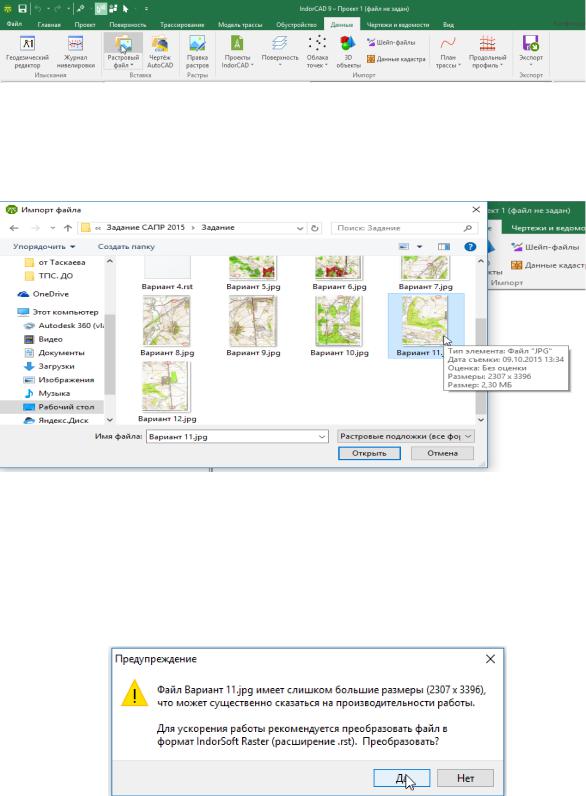
1. РАБОТА С РАСТРОВОЙ ПОДЛОЖКОЙ
Чтобы добавить в проект растровый файл, нажмите кнопку
Данные > Вставка > Растровый файл (рис. 1).
Рис. 1. Использование растровых файлов
Затем осуществляется выбор исходного файла растровой подложки (рис. 2).
|
|
|
И |
|
|
Д |
|
|
А |
|
|
б |
|
|
|
Рис. 2. Открытие растрового файла |
|||
и |
|
|
|
Если файлСслишком большой, система предложит сохранить его в формате RST для повышения скорости работы системы. Дайте положительный ответ на запрос системы, чтобы преобразовать файл и продолжить загрузку.
Рис. 3. Преобразование растра
4
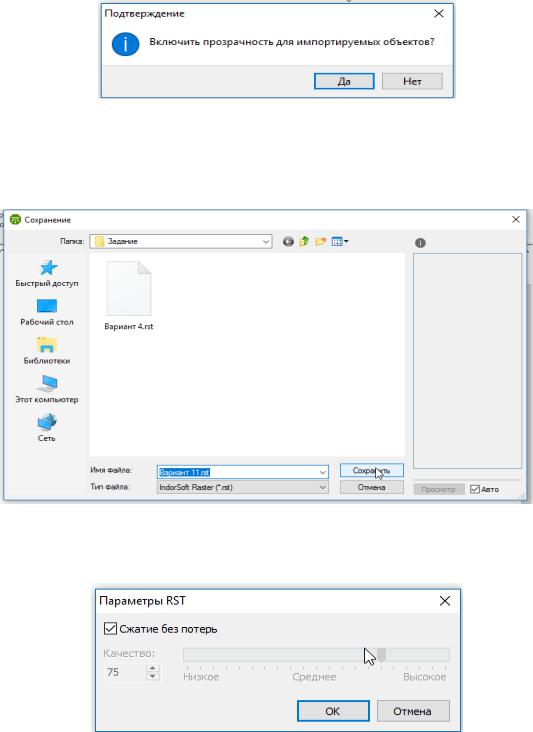
При загрузке растра система предлагает включить его прозрачность. Если в диалоге выбираем кнопку Да, то чёрный цвет на растре станет прозрачным (рис. 4). Можно включить или отключить прозрачность растра и настроить цвет, который будет считаться прозрачным, в свойствах растра в инспекторе объектов.
Рис. 4. Включение прозрачности объекта
Далее осуществляем выбор места сохранения преобразован-
ного растра (рис. 5). |
|
|
|
|
И |
|
|
|
|
|
|
|
|
|
|
Д |
|
|
|
|
А |
|
|
|
|
б |
|
|
|
|
и |
|
|
|
|
С |
|
|
|
|
|
Рис. 5. Выбор места сохранения преобразованного файла
Затем необходимо указать параметры сжатия растра (рис. 6).
Рис. 6. Сжатие растра без потерь
5
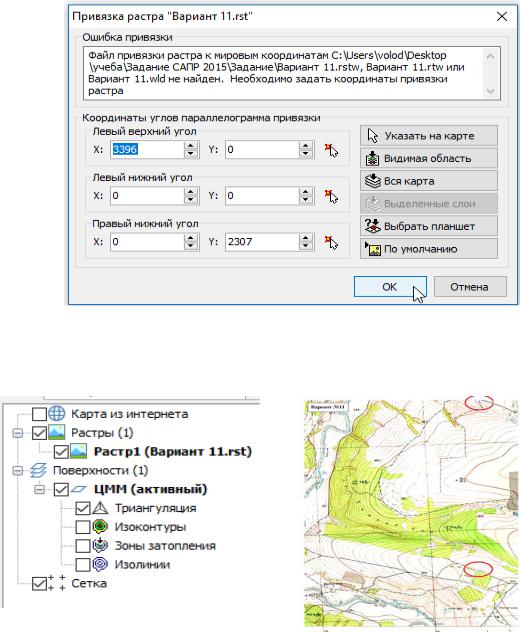
Если в каталоге, где хранится растровый файл, имеется файл привязки растра к мировым координатам (RST, RTW, WLD и др.), то система автоматически привязывает растр к координатам, указанным в этом файле. Если же в каталоге отсутствует файл привязки, то на экране появляется диалог Привязка растра для привязки растра к системе координат проекта. В этом окне можно задать к о- ординаты левого верхнего, левого нижнего и правого нижнего углов растра в системе координат проекта. Эти координаты можно ввести вручную или указать их мышью на плане, нажав кнопку справа от полей ввода координат углов (рис. 7).
|
|
|
|
И |
|
|
|
Д |
|
|
А |
|
||
|
б |
|
|
|
Рис. 7. Настройка параметров привязки растра |
||||
В окне слоев объектаиотображается слой "Растр №1" (рис. 8). |
||||
С |
|
|
|
|
|
|
|
|
|
Рис. 8. Открытый растровый файл
6
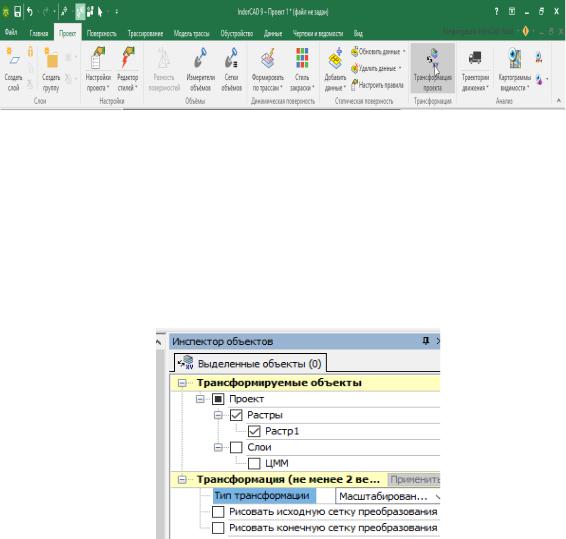
Затем необходимо произвести трансформацию растра (рис. 9). Перемещение, вращение и масштабирование растра выполняется для того, чтобы «привязать» растр к координатам проекта. Линейное, проективное и кусочное преобразования выполняются для устранения искажений растра, полученных при использовании растровых изображений (создании, сканировании, фотографировании и пр.).
Для выполнения любого преобразования над растром задаются так называемые векторы трансформации. Они предназначены для того, чтобы указать, какие координаты на плане (в системе координат проекта) должны иметь определённые точки растра. После задания всех необходимых векторов трансформации можно выпол-
нить операцию преобразования растра, которая некоторым образом |
|||
трансформирует растр. |
|
И |
|
|
|
|
|
|
А |
|
|
б |
|
проекта |
|
Рис. 9. Выбор вкладки ТрансформацияД |
|||
Перед заданием векторов трансформации нужно указать |
|||
и |
|
|
|
растр, к которому будет пр менена трансформация. Для этого перейдите в свойства реж ма в нспекторе объектов и отметьте нуж-
ный растр в разделеСТрансформируемые объекты (рис. 10). При включении режима Трансформация проекта становится доступным создание векторов трансформации. Для этого достаточно двумя щелчками мыши указать начальную и конечную точки вектора.
Рис. 10. Выбор свойств трансформации растра
7
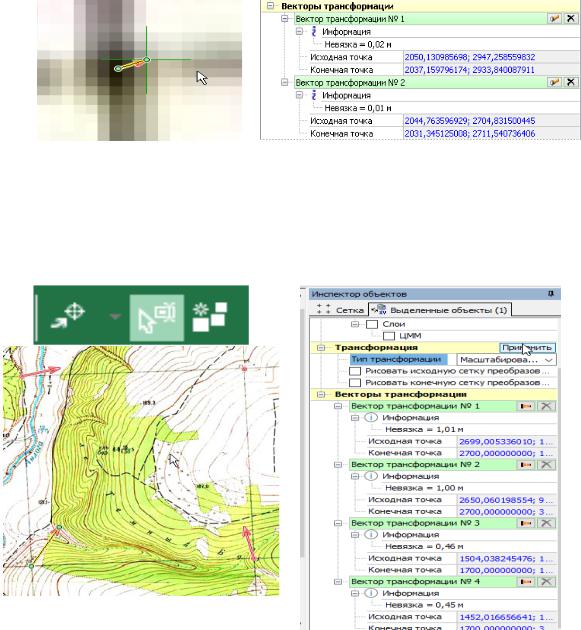
Первоначально необходимо определить масштаб сетки растра (карты) и координатной сетки плана проекта. С помощью измерителя длины определяем расстояния по горизонтали и по вертикали. Далее создаем векторы трансформации. Он представляет собой отрезок, начальная точка которого соответствует некоторой точке на растре, а конечная − точке на плане с заданными координатами в системе координат проекта. В результате выполнения преобразования точка растра, которая совпадает с начальной точкой вектора, перемещается в конечную точку вектора (рис. 11). Создание первого вектора трансформации см. в работах [1, 2].
|
|
И |
|
Д |
|
Рис. 11. Создание и отображение вектора трансформации |
||
А |
|
|
Подобным образом создаем четыре вектора трансформации |
||
б |
|
|
(включая привязки для точности). Затем выбираем способ трансформации: масштаб, поворот, перемещение. Включаем "Приме-
нить" (рис. 12). |
и |
|
|
С |
|
Рис. 12. Создание и отображение четырех векторов трансформации, выбор способа трансформации растра
8
